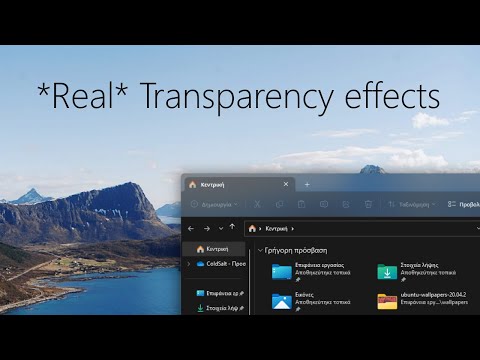A Windows Photo Viewer háttérszínének módosítása
A Windows + R billentyűkombináció megnyomásával nyissa meg a futási mezőt, majd írja be a regedit parancsot, és nyomja meg az enter billentyűt.

HKEY_CURRENT_USER SoftwareMicrosoftWindows Photo ViewerViewer
Megjegyzés: Ha Windows 32Bit verziót használ, előfordulhat, hogy nem rendelkezik ezzel a kulccsal. Ha nem tudsz egyszerűen létrehozni, akkor jobb gombbal kattintasz és kiválasztod az új, majd a billentyűt a helyi menüből.


BackgroundColor

FF1092E8
Megjegyzés: Tetszőleges hexadecimális értéket kaphat egy olyan webhelyről, mint például Színválasztó.